Posso recuperar fotos apagadas permanentemente do meu iPhone? Está procurando a solução para restaurar fotos apagadas do iPhone? No seguinte guia, vamos mostrar como recuperar fotos apagadas do iPhone de forma fácil e eficaz.
Os iPhones têm tido sucesso no mercado dos smartphones por causa de sua interface de usuário fácil de utilizar e de seu desempenho estável. Há muito pontos positivos que tornam o iPhone comercializável, fazendo dele uma das marcas de smartphones mais desejadas do mundo. No entanto, isso não significa que o iPhone não esteja sujeito à perda de dados, tal como o seu colega Android. As fotos e os vídeos no iPhone também estão sujeitos a exclusão e é uma tragédia quando isso acontece.
Parte 1: Visão geral dos vídeos apagados ou perdidos no iPhone
- 1. Falha de atualização de software. As atualizações regulares do iOS são enviadas automaticamente para os iPhones, mas situações como perda de energia, desconexão do cabo ou mau funcionamento da rede podem causar o fracasso da atualização. Isso, por sua vez, causará uma potencial corrupção dos dados.
- 2. Mau funcionamento de hardware. iPhones sujeitos a contato com água, superaquecimento ou sobrecarga de tensão sofrerão danos de hardware, o que dará origem a dados inacessíveis.
- 3. Erro humano. Esta é a causa mais comum de apagamento de vídeos: remover acidentalmente vídeos da galeria, devido a um clique por engano. Além disso, apagar a cópia de segurança no iTunes também pode causar a perda dos dados previamente armazenados como segurança.
- 4. Reset da fábrica. Um reset total das configurações da fábrica limpa todos os dados armazenados no iPhone. O reset de fábrica pode causar apagamento permanente de dados.
- 5. iPhone roubado. Perder seu telemóvel por roubo é frustrante, assim como perder os dados armazenados nele. No entanto, ainda tem uma maneira de acessar esses dados, mesmo sem acesso ao dispositivo.
Parte 2: Como recuperar vídeos do álbum recentemente apagado do iPhone
- 1. Abra a galeria do seu iPhone e percorra os álbuns. Localize o álbum Recentemente Apagado no fundo da página.
- 2. Selecione o vídeo clicando nele e clique em Recuperar na parte inferior direita.
- 3. Você também pode selecionar vários arquivos, clicando em "Selecionar" na parte superior direita da tela e, em seguida, selecionando os vídeos a serem recuperados e clicando em "Recuperar".
- 4. Você também pode selecionar Recuperar Tudo para restaurar toda a mídia apagada.
- 5. Agora você encontrará toda a mídia restaurada na galeria do iPhone.
Parte 3: Como recuperar vídeos da cópia de segurança do iPhone
i. Através da cópia de segurança do iCloud
Antes de conferir a cópia de segurança, você deve primeiro ativar a cópia de segurança do iCloud. Para novos usuários de iPhone, o celular pede que você configure isso antes que o dispositivo possa ser usado.
- No seu iPhone, vá para as Configurações e, em seguida, clique em sua conta (o seu nome aparece no topo da página de configurações).
- Selecione iCloud, em seguida Gerenciar Armazenamento e depois Backups.
- Aparecerá uma lista de dispositivos que você registrou na cópia de segurança do iCloud. Selecione um dispositivo específico para determinar o tamanho e data da última cópia de segurança.
- Volte ao ecrã Configurações, seleccione a opção Geral> Redefinir > Apagar Todo o Conteúdo e Configurações.
- Toque em Restaurar a partir do Backup iCloud na página de Aplicativos e Dados e depois faça login em seu iCloud.
- Seleccione a opção Escolher backup e toque na cópia de segurança específica que deseja restaurar no seu iPhone.
ii. Recuperar vídeos apagados do iTunes
- Baixe e instale o iTunes em qualquer computador, se ainda não o tiver.
- Abra o programa iTunes e ligue o seu dispositivo Apple, usando a porta USB.
- Você verá um ícone do seu dispositivo conectado ao iTunes. Clique neste ícone, localizado na área superior esquerda.
- Procure Fazer Backup Manual e Restaurar e, em seguida, clique em Restaurar Backup no painel no lado direito da janela.
- Observe os detalhes do Último Backup, que mostram a data e o tamanho do último backup gravado pelo iTunes.
- A tela do iPhone mostrará uma tela que diz Restauração em Progresso. Isto também será indicado no aplicativo iTunes, localizado na parte superior central da janela. Isto irá mostrar uma barra de progresso da restauração.
- Após a tarefa estar concluída, o dispositivo irá reiniciar. Antes de remover o dispositivo, espere que ele termine e avise, para evitar a exclusão ou perda permanente.
Parte 4: Como recuperar vídeos apagados do computador Mac?
Recuperar arquivos para qualquer formato de um Mac com a assistência do Recoverit é praticamente o mesmo que usar o aplicativo em um PC Windows. Tudo o que você precisa fazer é baixar a ferramenta de recuperação em seu sistema baseado em macOS e permitir que ele faça o escaneamento para recuperar todos os vídeos apagados do disco. O Recuperit também oferece a facilidade de reparar vídeos danificados após o processo de recuperação. Aqui estão algumas das características do programa de recuperação:
- Recupere vídeos apagados ou perdidos do disco rígido do computador, flash drive USB, cartão de memória SD, telefone celular.
- Recupere arquivos de vídeo perdidos devido a apagamento acidental, disco formatado que perdeu a partição, ataque de vírus e sistema de dispositivo bloqueado.
- Formatos de vídeo suportados: AVI、MOV、MKV、MP4、M4V、3GP、3G2、WMV、ASF、FLV、SWF、MPG、RM/RMVB、etc.
- SO suportado: Para Windows 11/10/8/7/XP/Vista; Para MacOS X 10.14 - 10.6.
Recuperar arquivos para qualquer formato de um Mac com a assistência do Recoverit é praticamente o mesmo que usar o aplicativo em um PC Windows. Tudo o que você precisa fazer é baixar a ferramenta de recuperação em seu sistema baseado em macOS e permitir que ele faça o escaneamento para recuperar todos os vídeos apagados do disco. O Recuperit também oferece a facilidade de reparar vídeos danificados após o processo de recuperação. Aqui estão algumas das características do programa de recuperação:
Passo 1 Selecione um dispositivo
Se você pretende recuperar dados de qualquer fonte externa do seu Mac ou dentro do sistema, tudo que você precisa fazer é abrir o programa no sistema e selecionar a localização da fonte a partir da interface.

Com o Recoverit, você pode escolher qualquer pasta na qual deseja recuperar vídeos perdidos, selecionando apenas o caminho da pasta separadamente na opção "Pasta".
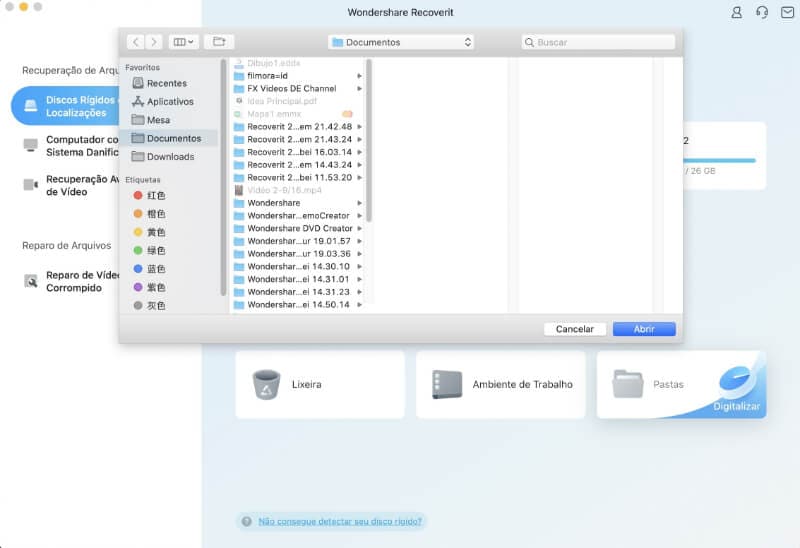
Passo 2 Escanear a localização
A fase seguinte da operação é permitir que o Recoverit escaneie todo o local (pasta ou unidade), algo que geralmente leva algum tempo para terminar. No entanto, se os dados apagados forem muitos, pode levar mais tempo para terminar a pesquisa. Você pode parar/pausar o escaneamento de recuperação, para conferir os itens já recuperados e parar a operação totalmente, se já estiver totalmente satisfeito.

A nova atualização também permite que você identifique ou filtre os resultados da pesquisa, para deixar de lado os arquivos desnecessários e reduzir o processo de seleção de vídeos recuperados.

Passo 3 Visualizar e recuperar os arquivos
Depois de visualizar os arquivos de vídeo e verificar se eles estão completos ou não, selecione os que você deseja usar novamente e clique no botão "Recuperar". Salve-os onde você pretende armazenar e ver os vídeos e feche a interface.

Parte 5: Dicas para manter os seus arquivos de vídeo seguros
Você pode seguir estas dicas simples para se certificar de que seus vídeos são armazenados e estão seguros em seu iPhone.
- Usa uma senha. É uma característica básica de segurança do iPhone que pode ser muito útil quando se trata de proteção de dados. Isso protege você das mãos de pessoas curiosas, pois você nunca sabe o que elas podem apagar do seu celular, intencionalmente ou não. Para configurar essa função, vá para a Configurações> Toque no ID e Senha e guarde a sua impressão digital ou um código. Em seguida, ative "Desbloquear iPhone".
- Sincronize a sua mídia para o iCloud ou iTunes. Se você quiser uma maneira segura de salvar seus vídeos, mesmo que aconteça algo acidentalmente no seu iPhone, é necessário ativar a cópia de segurança, para que seus arquivos sejam armazenados de forma segura em outro lugar.
- Salve cópias de seus arquivos. Você pode conectar seu dispositivo a um Mac ou PC e armazenar cópias de vídeos em outro dispositivo de armazenamento. Desta forma, você tem um backup extra para a sua mídia.
- Use uma ferramenta de recuperação confiável. O Recoverit funciona em dispositivos iPhone e iOS, recuperando quaisquer vídeos que possam ter sido apagados e removidos do álbum "Apagado Recentemente". Ele funciona executando um escaneamento profundo no dispositivo, para acessar arquivos perdidos ou excluídos e recuperá-los para a pasta original.
Conclusão
É muito mais difícil recuperar arquivos de vídeo depois de excluí-los, não importa qual o sistema de computador que você está usando. E isso às vezes resulta na recuperação de vídeos corrompidos. Felizmente, o Recoverit não só consegue juntar todos os fragmentos dispersos de arquivos de vídeo durante a função de recuperação, mas também os repara com sua funcionalidade avançada de reparação. Então, se você tem o Recoverit, pode ficar tranquilo, pois seus arquivos de vídeo não se perderam, mesmo que você os tenha apagado do seu Mac.
Recuperação de cartão SD
- Recuperar Cartão SD
- Formatar Cartão SD
- Dicas Cartão SD

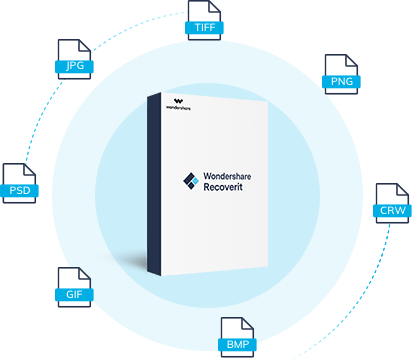

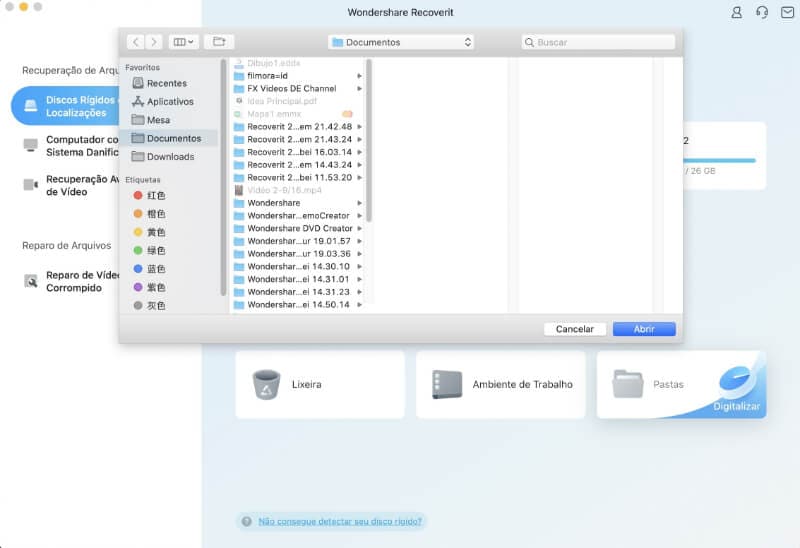



Luís Santos
chief Editor